
Kako obnoviti koš za smeti v Windows, če manjka in se ne pojavlja na namizju? Včasih se zgodi, da zaradi nekaterih napačnih uporabniških dejanj ali napačnih nastavitev operacijskega sistema Windows "smeti" izgine s namizja.
Brez prisotnosti koš za smeti uporaba računalnika ni primerna, saj vsak uporabnik nenehno nekaj izbriše iz računalnika. Datoteke, ki se namestijo v koš za smeti, niso takoj izbrisane iz računalnika, zato lahko v primeru napačnega brisanja datoteke obnovite na prvotno mesto.
Vsebina:- Obnovite košaro z »Nastavitve ikone na namizju«
- Ustvarjanje koš za smeti na namizju
- Obnovitev koša s pomočjo urejevalnika lokalnih skupinskih pravilnikov
- Zaključki članka
Če je smeti izginil z namizja, potem lahko izginoteni element obnovite s pomočjo vgrajenih orodij za Windows na različne načine, o čemer bom razpravljal v tem članku.
Obnovite košaro z »Nastavitve ikone na namizju«
Najprej bomo uporabili nastavitve za prilagoditev računalnika:
- Z desno miškino tipko kliknite namizje in nato v kontekstnem meniju kliknite element "Prilagajanje".

- V oknu, ki se prikaže, kliknite povezavo "Spremeni ikone namizja".
- V oknu "Nastavitve ikone na namizju" potrdite polje "Smetnjak" in nato kliknite gumb "V redu".
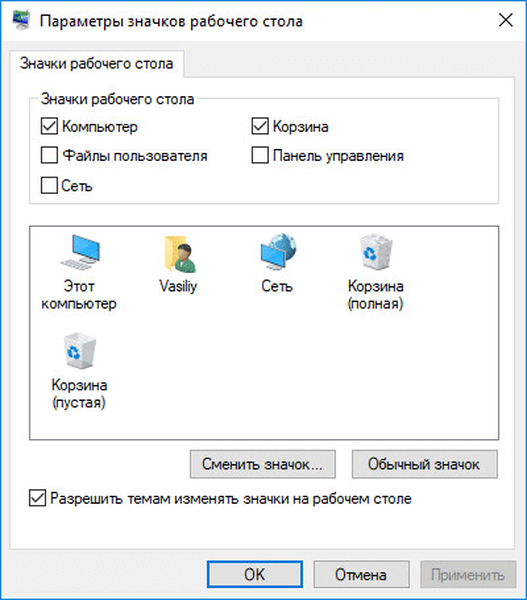
Po teh dejanjih se mora košara spet pojaviti na namizju..
Ustvarjanje koš za smeti na namizju
Uporabnik lahko samostojno ustvari koš za namizje na namizju svojega računalnika. Če želite to narediti, morate izvesti več zaporednih korakov:
- Z desnim klikom na namizje.
- V kontekstnem meniju izberite "Ustvari" => "Mapa".
- V ime mape vnesite izraz: Koš. 645FF040-5081-101B-9F08-00AA002F954E
- Nato kliknite levi klik na namizje ali pritisnite tipko "Enter".
- Po tem se bo na namizju prikazala ikona smeti.
- Kako odstraniti ikone z namizja Windows - 3 načine
- Kako vrniti računalnik na namizje v sistemu Windows
Obnovitev koša s pomočjo urejevalnika lokalnih skupinskih pravilnikov
Drug način za obnovitev koša je uporaba urejevalnika pravil lokalne skupine. Upoštevajte, da ta urejevalnik ne deluje v spodnjih izdajah operacijskega sistema Windows. Ta metoda se lahko uporablja v osebnem računalniku z nameščenima različicama Windows Professional in Windows Enterprise.
Najprej morate vnesti urejevalnik pravil lokalne skupine. sledite tem korakom:
- Hkrati pritisnite tipke "Windows" + "R".
- V polje Zaženi vnesite izraz: "gpedit.msc" (brez narekovajev).
- V oknu urejevalnika pravilnikov lokalne skupine pojdite na: Konfiguracija uporabnika => Administrativne predloge => Namizje.
- Dvokliknite levi gumb miške na elementu z nastavitvami "Izbriši ikono koša s namizja".

- V oknu »Zbrišite ikono koša iz namizja« izberite nastavitev »Ni določeno« in nato kliknite gumb »V redu«.
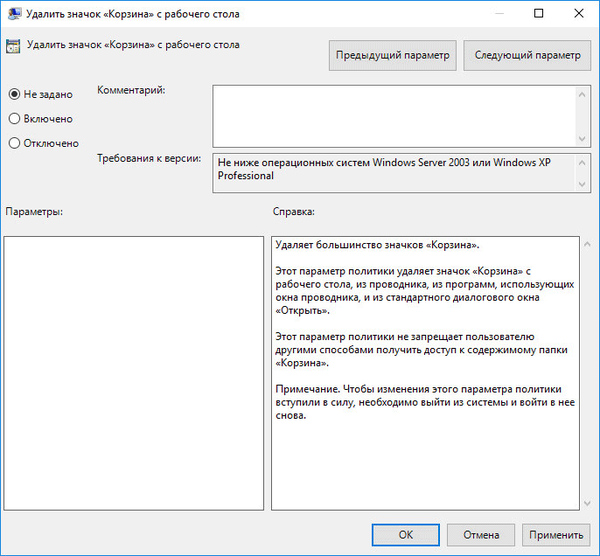
- Znova zaženite računalnik, da uporabite nastavitev..
Koš za recikliranje z obnovitvijo sistema
Če te metode niso pomagale, je bolje, da sistem obnovite do trenutka, ko je bila košarica še na svojem mestu, na namizju.
Po zaključku postopka obnovitve sistema bodo vsi elementi sistema spet prikazani v običajnem načinu.
Zaključki članka
Če koš za smeti izgine s namizja, obstaja več načinov vrnitve koša na namizje: z uporabo nastavitev ikone namizja, ročno ustvarjanje koša, z urejevalnikom lokalnih skupinskih pravil ali z obnovitvijo operacijskega sistema.
Sorodne publikacije:- Kako hitro priti na namizje, ko je odprtih veliko programov
- Zakaj obnovitev sistema ne deluje: rešitev problema
- Kako zapreti zamrznjen program
- Kako dodati bližnjico programa na namizje v sistemu Windows 8.1
- Kako izbrisati mapo Volumetric objects v sistemu Windows 10











